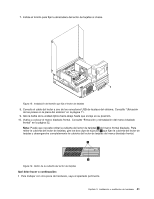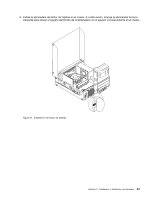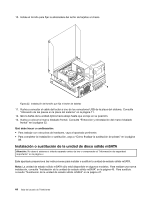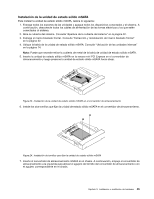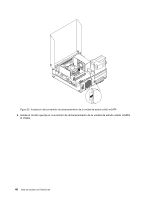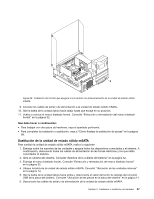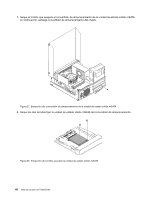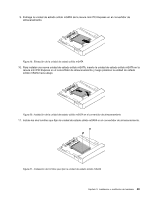Lenovo ThinkCentre M92 (Spanish) User Guide - Page 57
Instalación de la unidad de estado sólido mSATA
 |
View all Lenovo ThinkCentre M92 manuals
Add to My Manuals
Save this manual to your list of manuals |
Page 57 highlights
Instalación de la unidad de estado sólido mSATA Para instalar la unidad de estado sólido mSATA, realice lo siguiente: 1. Extraiga todos los soportes de las unidades y apague todos los dispositivos conectados y el sistema. A continuación, desconecte todos los cables de alimentación de las tomas eléctricas y los que estén conectados al sistema. 2. Abra la cubierta del sistema. Consulte "Apertura de la cubierta del sistema" en la página 32. 3. Extraiga el marco biselado frontal. Consulte "Extracción y reinstalación del marco biselado frontal" en la página 32. 4. Ubique la bahía de la unidad de estado sólido mSATA. Consulte "Ubicación de las unidades internas" en la página 14. Nota: Puede que necesite retirar la cubierta de metal de la bahía de unidad de estado sólido mSATA. 5. Inserte la unidad de estado sólido mSATA en la ranura mini PCI Express en el convertidor de almacenamiento y luego presione la unidad de estado sólido mSATA hacia abajo. Figura 23. Instalación de la unidad de estado sólido mSATA en el convertidor de almacenamiento 6. Instale los dos tornillos que fijan la unidad de estado sólido mSATA en el convertidor de almacenamiento. Figura 24. Instalación de tornillos que fijan la unidad de estado sólido mSATA 7. Inserte el convertidor de almacenamiento mSATA en el chasis. A continuación, empuje el convertidor de almacenamiento a la izquierda para alinear el agujero del tornillo del convertidor de almacenamiento con el agujero correspondiente en el chasis. Capítulo 5. Instalación o sustitución de hardware 45